आप अपने वर्डप्रेस की पोस्ट, पेज, नेविगेशन मेनू, साइडबार विजेट, फूटर में आसानी से Link add कर सकते हैं।
Links गूगल को आपकी वेबसाइट बेहतर क्रॉल, Index करने और समझने में मदद करते हैं। और Website SEO में सुधार करते है।
इसके अलावा, Links विजिटर को किसी भी वेबसाइट पर अधिक समय तक रोके रखते है जिससे वेबसाइट की Bounce rate कम होती है।
आज इस आर्टिकल में मैं आपको बताउंगा वर्डप्रेस पोस्ट, पेज, विजेट, नेविगेशन मेनू आदि में Link add कैसे किया जाता है।
तो चलिए शुरू करते है…
कंटेंट की टॉपिक
WordPress Posts और Pages में Links Add कैसे करें
बस अपने उस पोस्ट या पेज को एडिट करें या एक नया create करें जिसमे आप लिंक जोड़ना चाहते है।
उसके बाद, उस Text को हाइलाइट करें जिसपर आप लिंक जोड़ना चाहते हैं फिर Link बटन पर क्लिक करें। आप जिस पोस्ट या पेज को लिंक करना चाहते हैं, उसके URL को कॉपी और पेस्ट कर सकते हैं।

यदि आप अपनी स्वयं की साइट कंटेंट लिंक करना चाहते हैं, तो अपने कंटेंट टाइटल का एक या दो शब्द टाइप करें और वर्डप्रेस आपको रिजल्ट दिखायेगा।

आप जिस पेज या पोस्ट से लिंक करना चाहते हैं, उसके टाइटल पर क्लिक करें। आपकी पोस्ट URL ऑटोमेटिकली लिंक हो जाएगी।
WordPress Text Widgets में Links Add कैसे करें
यदि आप अपने विजेट एरिया में लिंक के साथ कुछ कस्टम टेक्स्ट जोड़ना चाहते हैं, तो आप टेक्स्ट विजेट का उपयोग कर सकते हैं।
Appearance >> Widgets पेज पर जाएँ और फिर अपने साइडबार या अन्य विजेट एरिया में Text widget को drag करें।
आप अपना कस्टम टेक्स्ट टाइप कर सकते हैं और लिंक जोड़ सकते हैं जैसे आपने पोस्ट और पेज के लिए किया था।

WordPress Widget Titles में Link Add कैसे करें
सबसे पहले, आपको अपनी साइट में HTML Widget Titles प्लगइन इंस्टॉल और Activate करनी होगी।
प्लगइन को Activate करने के बाद, अपनी साइट के साइडबार में उस Widget को Drag करें जिसे आप link में बदलना चाहते है। इसके बाद Following line को widget title field में add करें।
[a href = http: //www.google.com] Google [/ a]
http://www.google.com को अपनी Link से बदलें और Google के जगह अपनी इच्छानुसार कोई भी Text डालें। आप नीचे स्क्रीनशॉट देख सकते हैं,

WordPress Navigation Menus में Links Add कैसे करें
Appearance >> Menus >> Custom Links पर क्लिक करें।अपनी URL पेस्ट कीजिये और फिर Text जिसे आप लिंक के लिए उपयोग करना चाहते हैं।
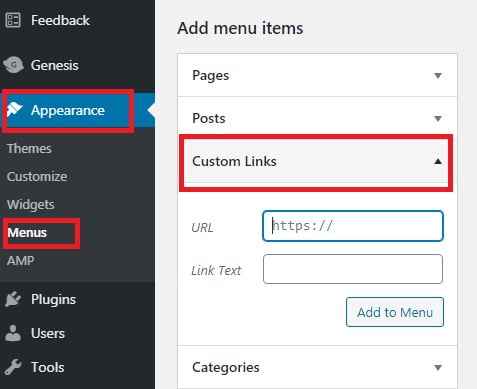
WordPress Buttons में Links Add कैसे करें
सबसे पहले, आपको अपनी उस पोस्ट या पेज को Edit करना होगा जहां आप Buttons बटन add करना चाहते हैं। इसके बाद ‘+’ icon पर क्लिक करें फिर Layout Elements सेक्शन से Button सेलेक्ट करें।
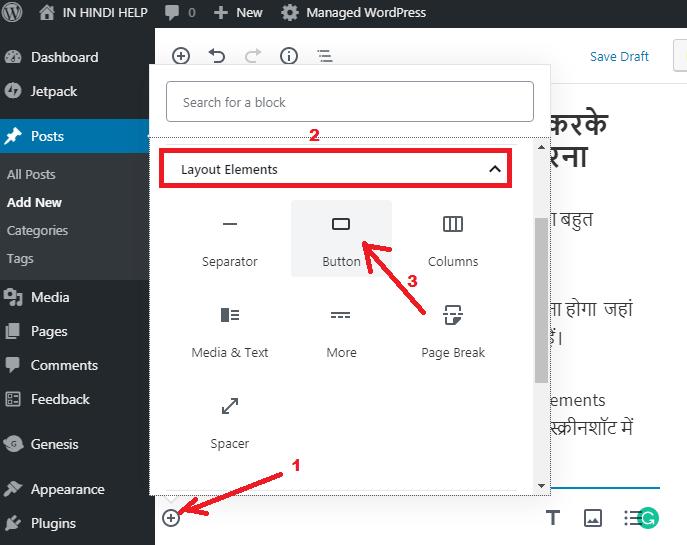
आपकी कंटेंट में Button Add हो जायेगा। अब आपको अपनी बटन के लिए URL और Text टाइप कीजिये।

यदि आप बटन को center में करना चाहते हैं, तो Align Center icon पर क्लिक कर सकते हैं।

आप अपनी Button की Style (default, outline और squared) और Color को भी customize कर सकते हैं।
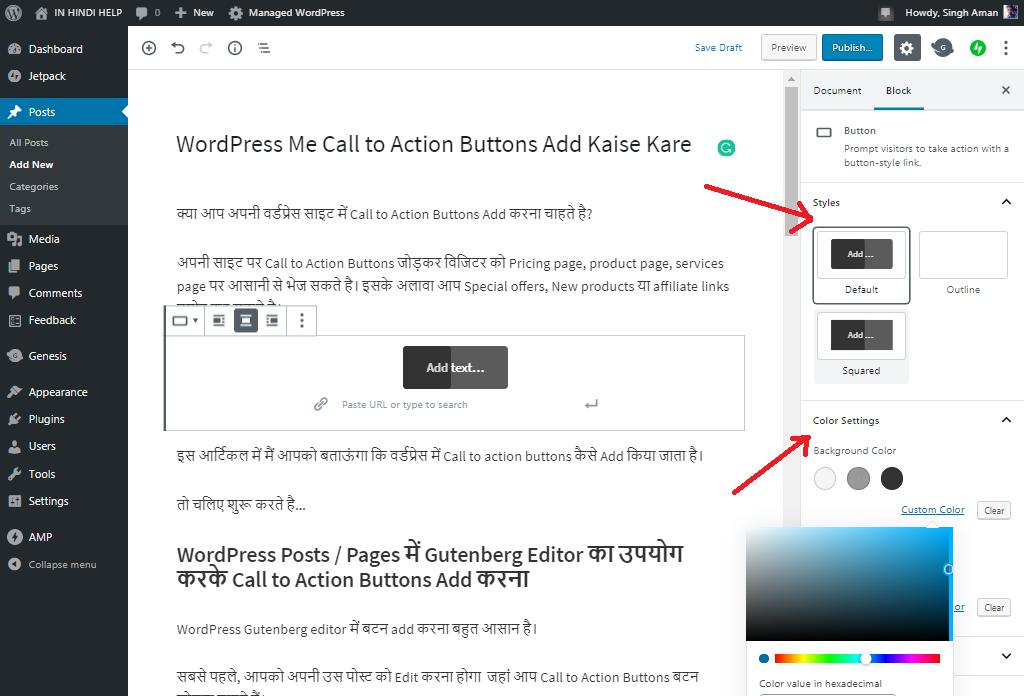
WordPress में Links Embed कैसे करें
यह प्रोसेस YouTube वीडियो add करनी जैसी है। बस URL को अपने पोस्ट में पेस्ट करें।
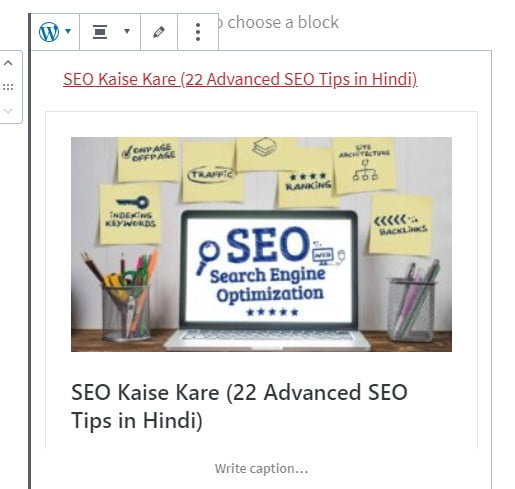
WordPress में Affiliate Links Add कैसे करें
Affiliate Links को add और manage करने का सबसे अच्छा तरीका एक affiliate plugin उपयोग करना है। ये प्लगइन्स आपके वर्डप्रेस में एक नया मेनू विकल्प जोड़ते जहां आप अपने affiliate links को add कर सकते हैं। मैं आपको Thirsty Affiliates उपयोग करने की सलाह दूंगा।
HTML में Manually Link Add कैसे करें
HTML में लिंक बनाना आसान है। अपने पोस्ट या पेज में एक कस्टम HTML ब्लॉक जोड़ें।
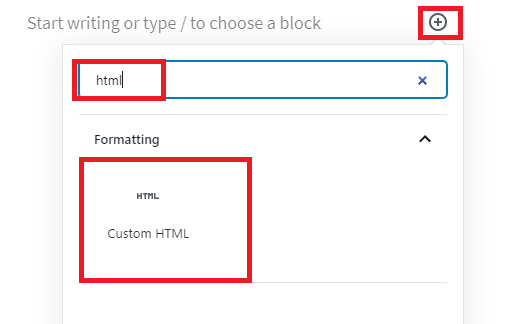
इसके बाद, आपको एक बॉक्स दिखाई देगा जहाँ आप HTML Link create कर सकते हैं। बस कोड को कॉपी paste करें।
<a href="https://www.yourlinkhere.com">Example</a>
आप इसे देखने के लिए Preview पर क्लिक कर सकते हैं कि आपका कोड कैसा दिखेगा।
यदि आप अपने लिंक को nofollow बनाना चाहते है, तो HTML code में rel = “nofollow” add करें:
<a href="https://www.yourlinkhere.com" rel="nofollow">Example</a>यदि आप अपनी लिंक को नए टैब में ओपन करना चाहते है, तो बस HTML code में target=”_blank” add करें:
<a href="https://www.yourlinkhere.com" target="_blank">Example</a>यदि आप इन दोनों को एक साथ add करना चाहते हैं, तो इस HTML कोड का उपयोग करें:
<a href="https://www.yourlinkhere.com" title="This is the title" target="_blank" rel="nofollow">Example</a>छोटा सा निवेदन, अगर यह आर्टिकल आपके लिए मददगार साबित हुई है, तो इसे शेयर करना न भूलें!
इसे भी पढ़ें:
Leave a Reply